
Выбор редактора кода влияет не только на комфорт разработки, но и на скорость освоения языка. Начинающие Python-разработчики часто сталкиваются с перегруженными средами, где простые задачи превращаются в квест. Поэтому важно использовать инструменты, которые упрощают обучение, а не усложняют его.
Thonny – редактор, созданный специально для новичков. Он не требует настройки, сразу готов к работе и предлагает встроенную отладку шаг за шагом. Подсветка синтаксиса, визуализация переменных и отсутствие лишних функций делают его идеальным для первых проектов.
Visual Studio Code популярен среди начинающих благодаря расширению Python от Microsoft. После установки VS Code и плагина достаточно выбрать интерпретатор, и можно запускать код прямо из редактора. Поддержка Jupyter, автодополнение с помощью IntelliSense и встроенный терминал расширяют возможности по мере роста навыков.
PyCharm Community – бесплатная версия мощной IDE от JetBrains. Подходит тем, кто хочет сразу привыкать к профессиональной среде. Автоматическое форматирование кода, встроенная проверка PEP8 и поддержка виртуальных окружений – всё это ускоряет обучение правильным практикам разработки.
Replit – онлайн-редактор, не требующий установки. Позволяет писать и запускать Python-код прямо в браузере, что удобно для учебы на ходу или совместной работы. Интерфейс минималистичный, но включает всё необходимое: консоль, файловую систему и базовую отладку.
Как выбрать редактор с автодополнением кода и подсветкой синтаксиса
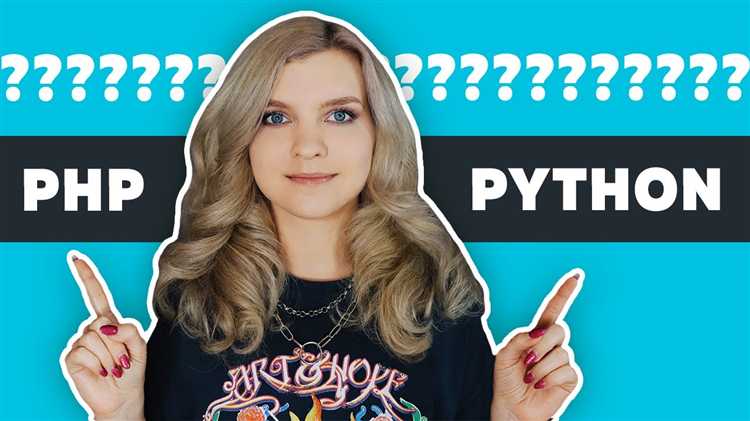
Для разработки на Python критично выбрать редактор, который не просто отображает код, но активно помогает в процессе – через автодополнение и подсветку синтаксиса. Эти функции повышают скорость набора, снижают вероятность ошибок и облегчают навигацию по проекту.
Автодополнение должно поддерживать не только ключевые слова языка, но и библиотеки, используемые в проекте. Например, редакторы с поддержкой интеллектуального анализа кода (IntelliSense, Jedi, Pylance) позволяют предсказывать атрибуты объектов, аргументы функций и даже пути к модулям. Для этого редактор должен уметь работать с виртуальным окружением Python и индексировать зависимости проекта.
Подсветка синтаксиса должна учитывать особенности Python: отступы, встроенные конструкции, аннотации типов. Качественная подсветка облегчает чтение кода и помогает визуально отделять блоки логики. Обратите внимание, чтобы редактор поддерживал темы с высокой контрастностью и возможность настройки цветов под свои предпочтения.
Рекомендуется выбирать редакторы, в которых эти функции реализованы через расширения с открытым исходным кодом – это обеспечивает актуальность и гибкость. Ниже приведены конкретные редакторы и ключевые особенности, связанные с автодополнением и подсветкой:
| Редактор | Автодополнение | Подсветка | Особенности |
|---|---|---|---|
| Visual Studio Code | Pylance, IntelliSense | Много тем, поддержка .py, .ipynb | Поддержка Jupyter, быстрое индексирование |
| PyCharm Community | Собственный движок анализа | Профессиональная подсветка | Контекстные подсказки, инспекции |
| Sublime Text + LSP | Language Server Protocol (Jedi) | Настраиваемые схемы | Минимализм, высокая скорость |
| Thonny | Базовое, для обучения | Яркое выделение ошибок | Простота для начинающих |
Перед выбором протестируйте редактор с собственным проектом. Обратите внимание на скорость отклика при вводе кода, наличие навигации по символам и удобство управления зависимостями. Для начинающих разработчиков важна простота настройки – чем меньше шагов до готовности к работе, тем лучше.
Редакторы с интегрированным терминалом для запуска Python-скриптов

Visual Studio Code – один из самых удобных редакторов для запуска Python-скриптов благодаря встроенному терминалу. Открытие терминала осуществляется сочетанием клавиш Ctrl+`, после чего можно сразу выполнять команды Python в текущем каталоге проекта. Поддержка виртуальных окружений, дебаггинг, автодополнение и интеграция с Git делают его предпочтительным выбором. Установка расширения Python от Microsoft активирует IntelliSense, linting и отладчик.
PyCharm Community предлагает терминал в нижней панели интерфейса, который автоматически открывается в директории проекта. Это позволяет выполнять скрипты без переключения между окнами. Помимо терминала, редактор поддерживает запуск файлов через встроенную конфигурацию запуска, что удобно для проектов с аргументами командной строки или зависимостями. Поддержка pip, venv и отладчика встроена из коробки.
Sublime Text 4 при установке пакета Terminus предоставляет возможность запускать терминал внутри вкладки редактора. Такой подход сохраняет контекст работы и ускоряет тестирование кода. Для полноценной работы с Python рекомендуется дополнительно установить Anaconda (плагин, не путать с дистрибутивом), который добавляет автодополнение, линтер и встроенные команды запуска скриптов.
JupyterLab хоть и ориентирован на ноутбуки, включает полноценный терминал, доступный через меню File → New → Terminal. Это позволяет работать с обычными .py файлами, запускать их и управлять окружениями. Поддержка Magics-команд и взаимодействие с ядрами Python делает его гибким инструментом не только для анализа данных, но и для разработки модулей и библиотек.
Инструменты для отладки кода прямо в редакторе
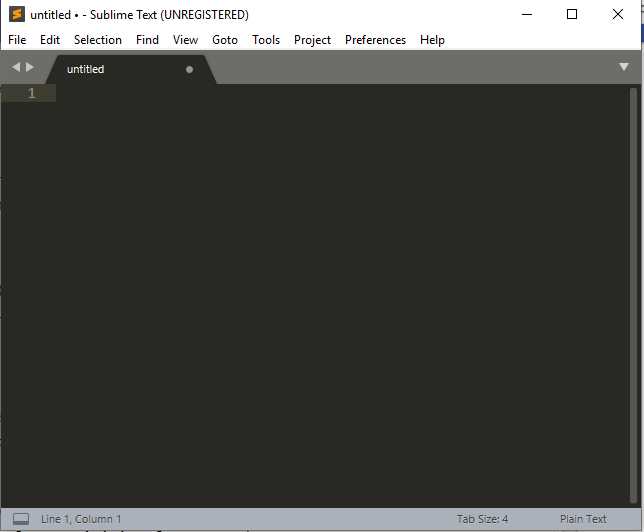
Современные редакторы позволяют запускать отладку Python-кода без переключения в отдельные среды. Visual Studio Code поддерживает встроенный отладчик, активируемый через запуск конфигурации в файле launch.json. Он позволяет устанавливать точки останова, просматривать значения переменных в реальном времени, переходить по стеку вызовов и отслеживать выполнение по шагам.
В PyCharm Community Edition также реализован мощный отладчик: доступна функция оценки выражений на паузе, можно изменять значения переменных без перезапуска, отслеживать потоки и использовать условные точки останова. Начинающим особенно полезна визуализация выполнения циклов и рекурсий через встроенную панель Frames.
Thonny, ориентированный на новичков, включает упрощённый пошаговый отладчик. Он отображает выполнение строк в реальном времени, выделяя активную строку, и визуально показывает изменения в переменных. Это снижает когнитивную нагрузку при изучении базовых конструкций языка.
Sublime Text требует установки стороннего плагина, например, «SublimeREPL» или «Debugger». Настройка сложнее, но возможна интеграция с внешним отладчиком, например, через «debugpy» и запуск с терминала. Поддержка точек останова и отслеживания переменных возможна через дополнительную настройку окружения.
Для VS Code и PyCharm рекомендуется активировать поддержку Python-интерпретатора и установить расширение debugpy для максимальной совместимости с последними возможностями языка. Это особенно важно при отладке асинхронного кода и работы с многопоточностью.
Поддержка виртуальных окружений в популярных редакторах
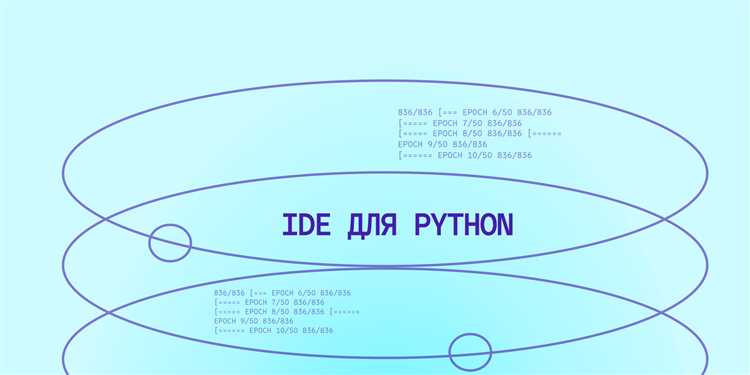
Работа с виртуальными окружениями – необходимая практика при разработке на Python. Ниже – конкретные особенности поддержки venv и других систем изоляции в редакторах, наиболее подходящих для начинающих.
-
Visual Studio Code:
- Автоматически обнаруживает окружения, созданные через
venv,virtualenvиconda, если они расположены в рабочей папке проекта. - Для активации достаточно выбрать интерпретатор в нижнем левом углу или через команду
Python: Select Interpreter. - Поддерживает файл
.venvв корне проекта как стандарт для виртуального окружения без дополнительной настройки. - Интеграция с терминалом позволяет автоматически активировать окружение при запуске нового терминала внутри редактора.
- Автоматически обнаруживает окружения, созданные через
-
PyCharm Community:
- При создании нового проекта предлагает создать или подключить виртуальное окружение.
- Распознаёт окружения из папок
venv,.venvиenvв директории проекта. - Изменение интерпретатора доступно через
Settings → Python Interpreter. - Автоматически активирует выбранное окружение при запуске встроенного терминала и при выполнении скриптов.
-
Thonny:
- Позволяет создавать и переключаться между окружениями через
Tools → Manage packages → Configure interpreter. - Окружения отображаются как отдельные интерпретаторы, что удобно для новичков.
- Не требует ручной активации окружений – выбранный интерпретатор используется во всех сценариях запуска.
- Позволяет создавать и переключаться между окружениями через
-
Atom (с плагином Hydrogen):
- Не имеет встроенной поддержки виртуальных окружений, требует ручной настройки путей к интерпретатору.
- Рекомендуется запускать Atom из активированного окружения в терминале, чтобы Hydrogen использовал нужную версию Python и пакеты.
Рекомендуется использовать VS Code или PyCharm для максимально простой и надёжной работы с виртуальными окружениями. Они минимизируют ошибки, связанные с зависимостями и версионностью интерпретатора.
Настройка редактора под обучение и написание учебных проектов

Для учебных проектов на Python лучше всего подходит редактор с минималистичным интерфейсом и расширяемостью. Visual Studio Code – оптимальный выбор. Установите расширения: Python (от Microsoft) – для поддержки синтаксиса, автодополнения и запуска кода; Pylance – для быстрой подсветки ошибок и типизации; Jupyter – если планируются интерактивные ноутбуки.
Отключите функции, мешающие обучению: автосохранение, автоматические импорты и форматирование по сохранению. Это позволит лучше понять структуру кода и логику его написания. Включите линтер pylint или flake8, чтобы видеть базовые ошибки и стилистические недочёты – это развивает привычку к чистому коду.
Настройте рабочую директорию проекта и укажите интерпретатор Python через Ctrl+Shift+P → «Python: Select Interpreter». Для изоляции окружения используйте venv: создайте виртуальное окружение командой python -m venv venv, активируйте его, а затем настройте его в VS Code как основной интерпретатор.
Включите отображение мини-карты кода и панели терминала. Это ускорит навигацию и запуск скриптов. Для начинающих полезно также активировать отладчик: настройте файл launch.json для запуска и пошаговой отладки простых скриптов с точками останова.
Создайте файл .env и настройте переменные окружения, если проект этого требует. Установите расширение Code Runner для быстрого запуска кода комбинацией клавиш Ctrl+Alt+N, но не используйте его для проектов с зависимостями или большим количеством файлов.
Используйте Light+ или Quiet Light темы: тёмные интерфейсы на первых этапах снижают читаемость. Увеличьте размер шрифта до 16–18 pt в настройках, чтобы снизить нагрузку на глаза при длительном обучении.
Редакторы, доступные без установки: онлайн-решения для начинающих

Для начинающих разработчиков Python, которые только начинают знакомство с программированием, онлайн-редакторы могут стать отличным стартом. Они позволяют писать код прямо в браузере без необходимости устанавливать дополнительное ПО. Вот несколько популярных решений, которые подойдут для новичков.
Replit – это один из самых популярных онлайн-редакторов. Он предлагает удобный интерфейс для Python с возможностью выполнения кода прямо в браузере. Встроенная консоль позволяет сразу увидеть результат, что идеально подходит для обучения. Replit поддерживает не только Python, но и другие языки программирования. Бесплатная версия предоставляет достаточно функционала для новичков, а платная версия добавляет дополнительные возможности.
Google Colab – инструмент от Google, ориентированный на обработку данных и машинное обучение, но отлично подходящий для написания Python-кода в целом. Colab работает на основе Jupyter Notebook, что позволяет комбинировать код с пояснениями и визуализацией. Это особенно полезно для создания обучающих проектов, анализов и экспериментов с данными. Бесплатный доступ с возможностью использования мощных вычислительных ресурсов в облаке делает его привлекательным выбором.
Programiz – простая в использовании платформа, предназначенная для изучения Python. Здесь можно не только писать код, но и пройти обучение с примерами. Programiz полезен тем, что включает различные интерактивные задачи и туториалы, что помогает лучше усваивать материал. В отличие от более сложных редакторов, он имеет минималистичный интерфейс, что облегчает фокусировку на основном процессе – кодировании.
Trinket – еще один интересный вариант, который позволяет запускать Python-код онлайн. Trinket идеально подходит для начинающих, поскольку он предлагает простоту в использовании и не требует регистрации для начала работы. Платформа также предоставляет возможность интеграции с Google Classroom, что может быть полезно для учителей и студентов.
PythonAnywhere – онлайн-среда для работы с Python, которая поддерживает выполнение скриптов и развертывание веб-приложений. Бесплатная версия позволяет писать и запускать Python-код, а также работать с файлами и базами данных. Это решение будет полезно, если вы хотите попробовать развернуть свои проекты в реальной среде без необходимости настройки локальной машины.
Все эти редакторы предоставляют функционал для работы с Python, не требуя установки дополнительного ПО. Они идеально подходят для новичков, которые хотят сразу приступать к кодированию и не тратить время на настройку среды разработки.
Вопрос-ответ:
Какие редакторы подойдут для новичков, которые только начинают изучать Python?
Для начинающих разработчиков Python существует несколько редакторов, которые подходят для простого освоения и быстрого старта. Один из популярных вариантов — это **VS Code**. Этот редактор удобен благодаря множеству плагинов и простому интерфейсу. Также часто рекомендуют **PyCharm**, особенно для тех, кто планирует углубиться в разработку на Python. Он предлагает множество инструментов для работы с кодом, таких как автодополнение и отладка. Если хочется начать с чего-то простого, то хорошим выбором станет **Sublime Text**. Его легковесность и гибкость также привлекают новичков.
Чем отличается использование PyCharm от других редакторов для Python?
PyCharm — это полноценная интегрированная среда разработки (IDE), которая предоставляет множество встроенных функций, таких как автодополнение кода, инструменты для тестирования, отладки и работы с базами данных. В отличие от более легковесных текстовых редакторов, таких как VS Code или Sublime Text, PyCharm предлагает готовые решения для многих задач, что делает его удобным для более серьезных проектов. Однако это также может означать больший расход ресурсов компьютера и необходимость времени на освоение всех возможностей программы. Для новичков PyCharm может быть чуть сложнее, чем текстовые редакторы, но его функциональность оправдывает усилия по обучению.
Какой редактор лучше выбрать, если я только начинаю программировать на Python и не хочу устанавливать сложные программы?
Если вы не хотите устанавливать тяжелые программы, то одним из самых подходящих вариантов станет **Visual Studio Code**. Это текстовый редактор с множеством плагинов для Python, который имеет простой интерфейс и не требует больших ресурсов от компьютера. Кроме того, он достаточно гибкий и подходит как для небольших, так и для более сложных проектов. Другим хорошим вариантом может быть **Sublime Text**. Он легковесный, быстро запускается и также поддерживает различные расширения для Python. Обе программы просты в установке и использовании, что делает их отличным выбором для новичков.
Нужен ли мне дополнительный плагин для работы с Python в редакторе, если я использую VS Code?
Да, для работы с Python в **VS Code** необходимо установить расширение, которое добавит поддержку Python. Это расширение предоставляет важные функции, такие как автодополнение кода, проверка синтаксиса, отладка и интеграция с виртуальными окружениями. Плагин можно установить напрямую через сам редактор, перейдя в раздел расширений. Он довольно прост в настройке, и после его установки можно сразу приступить к программированию. Без этого плагина редактор не будет полностью работать с Python, что может затруднить процесс разработки.
Как выбрать редактор, если мне нужно работать над большими проектами на Python?
Если ваши проекты начинают становиться более сложными, то вам, скорее всего, подойдет **PyCharm**. Эта IDE предоставляет множество инструментов, которые упрощают работу с большими кодовыми базами, такие как управление зависимостями, тестирование и отладка. В PyCharm есть встроенная поддержка виртуальных окружений и управление пакетами, что полезно для крупных проектов с множеством зависимостей. Если вы хотите работать с менее тяжелыми редакторами, но с большими проектами, **VS Code** будет отличным выбором, так как его можно настроить для работы с Python через плагины. Он также поддерживает разделение кода на модули и работу с несколькими файлами одновременно, что удобно для крупных приложений.






